OS X Yosemite: Pas à pas pour faire une installation propre (Clean Install) ou une mise à jour et tout ce qu’il faut savoir pour passer à Yosemite
Finaliser l’installation d’OS X Yosemite
Nous devons à présent finaliser l’installation d’OS X Yosemite. Pour plus de clarté, nous avons pris des captures d’écran à partir d’une machine virtuelle, pour éviter de photographier un écran.
La copie des fichiers démarre, ça va prendre un peu de temps.
Une fois la copie achevée, choisir votre Pays et cliquez sur le bouton avec une flèche.
Choisir votre clavier et cliquez sur le bouton avec une flèche.
Choisir de transférer ou pas vos données et cliquez sur le bouton avec une flèche.
Choisir de se connecter à iCloud ou pas et cliquez sur le bouton avec une flèche.
Acceptez les condition d’iCloud et cliquez sur le bouton avec une flèche.
Choisir un nom et un mot de passe pour le compte princiap et cliquez sur le bouton avec une flèche.
Choisir de configurer ou pas votre trousseau et cliquez sur le bouton avec une flèche.
L’installateur peaufine les derniers détails…
…et voilà ! Yosemite se lance !!
N’hésitez pas à commenter et laisser toutes vos remarques.

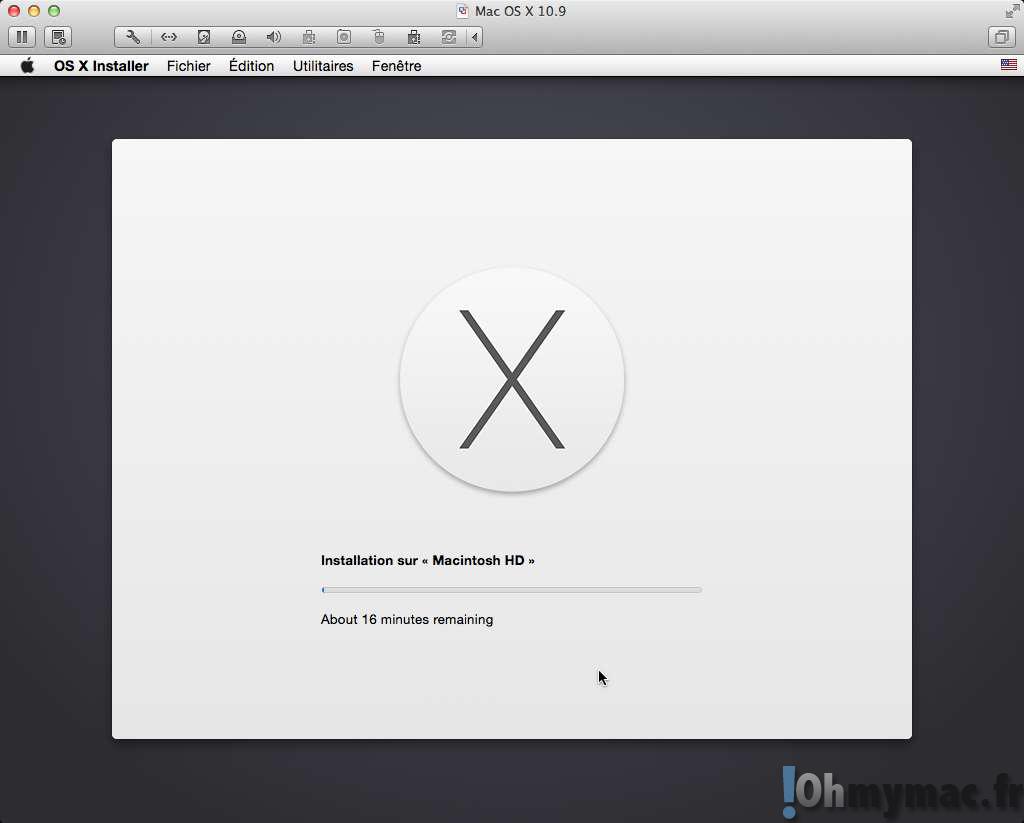
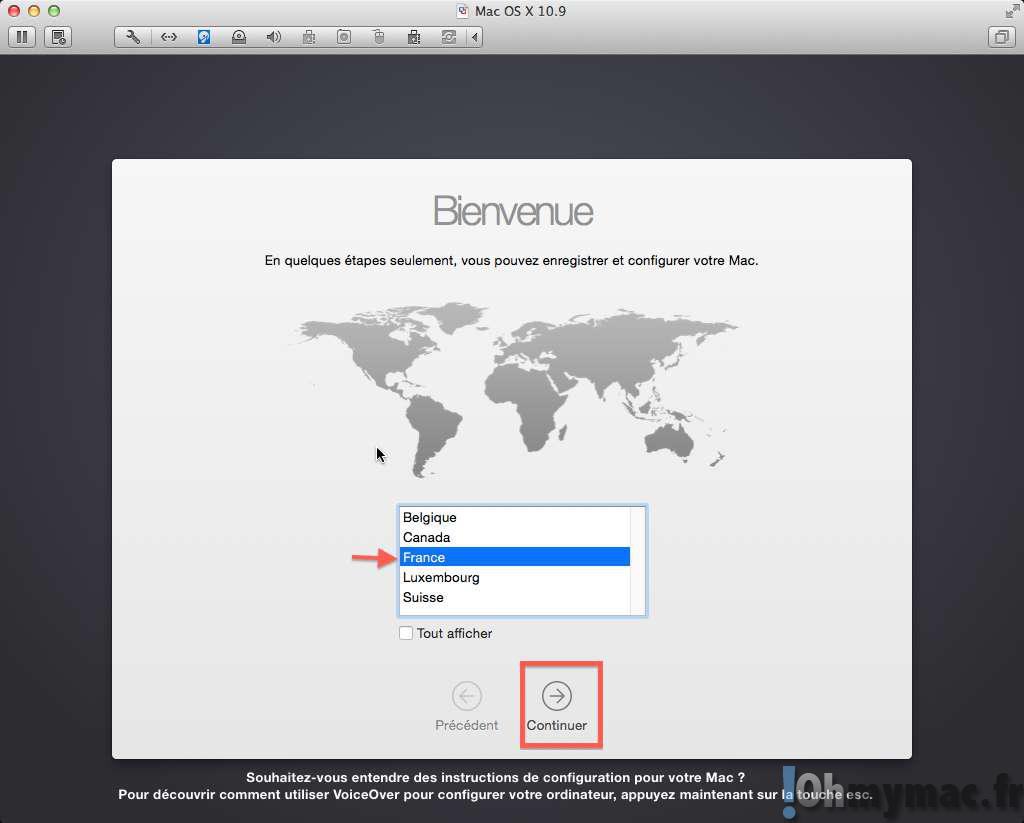
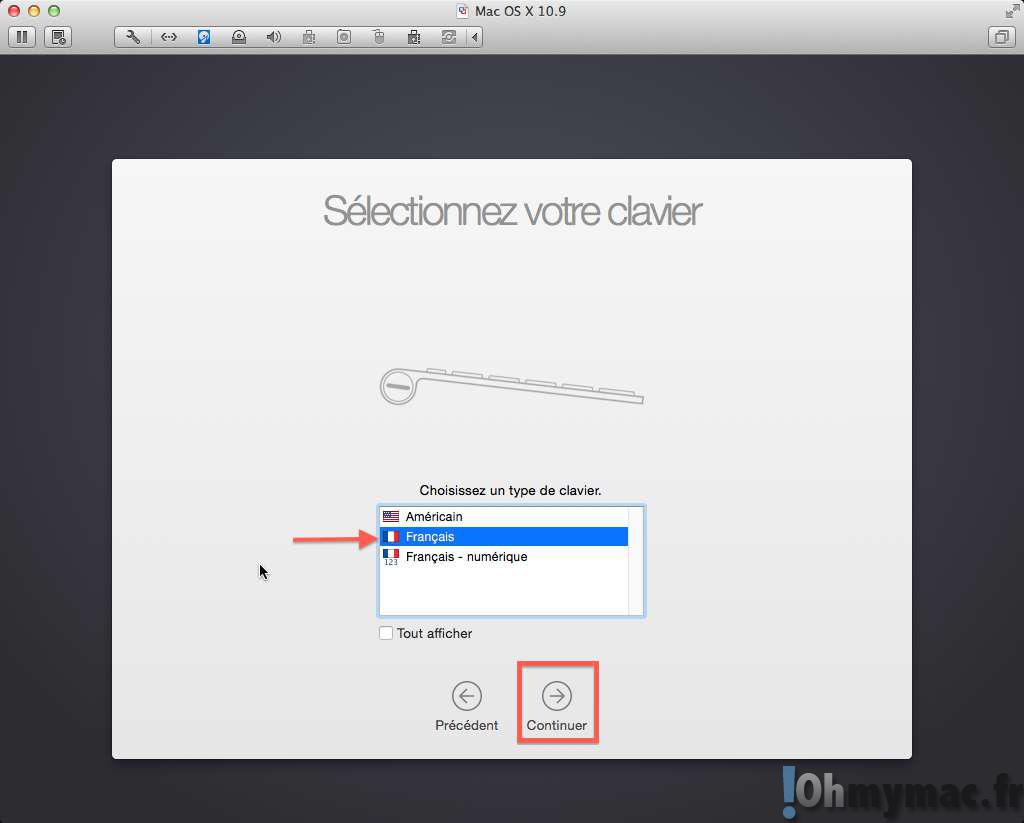
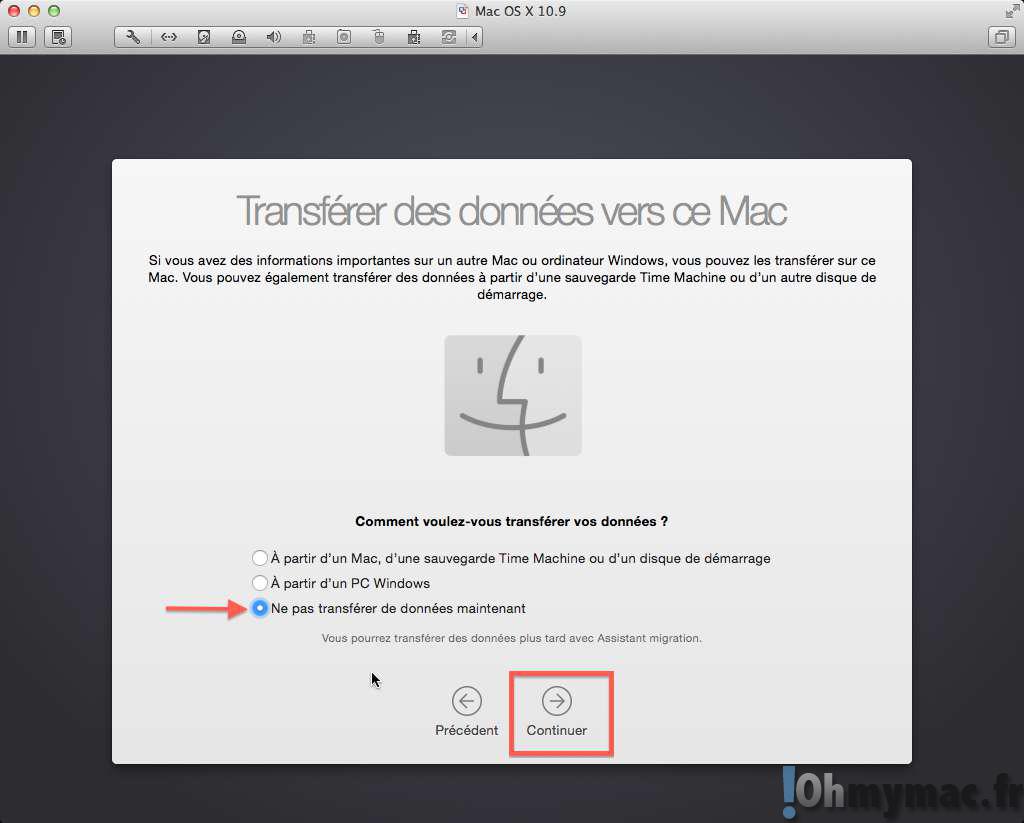
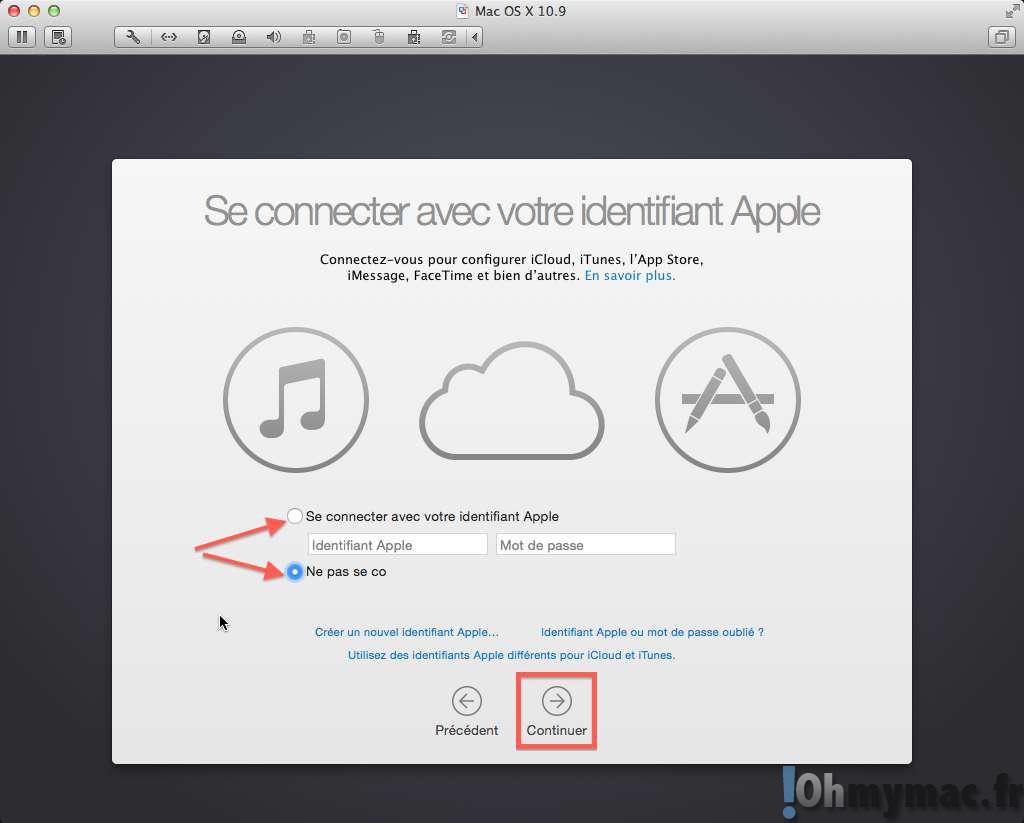
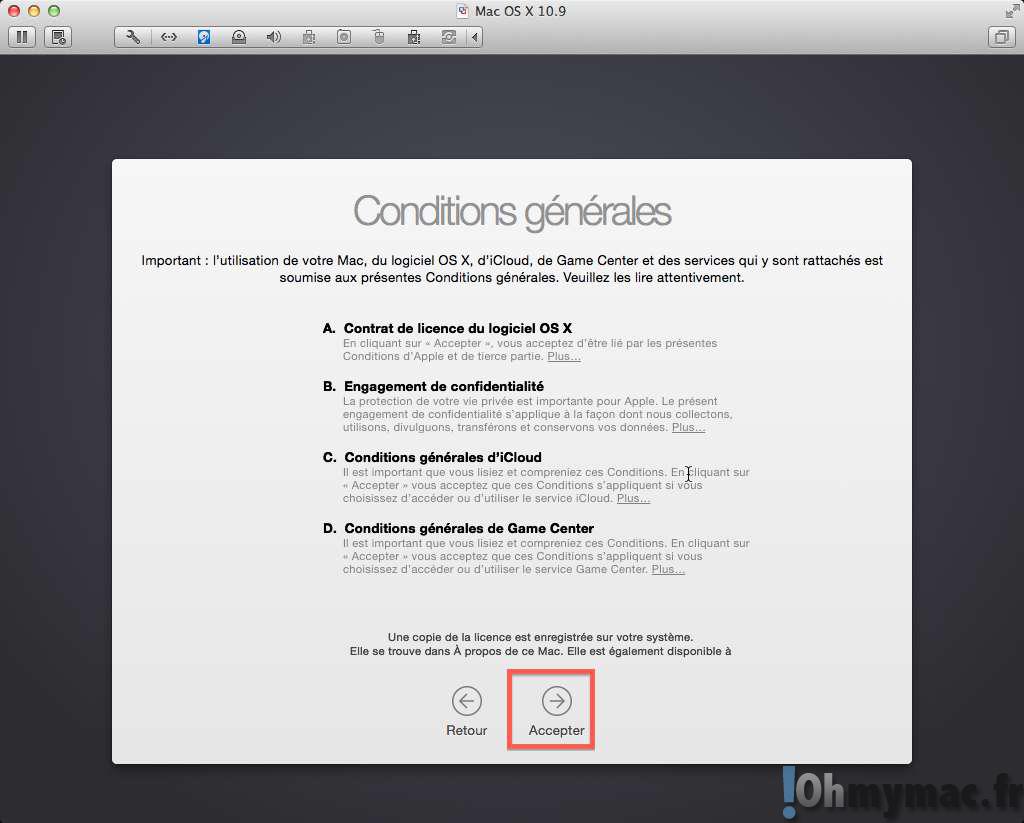
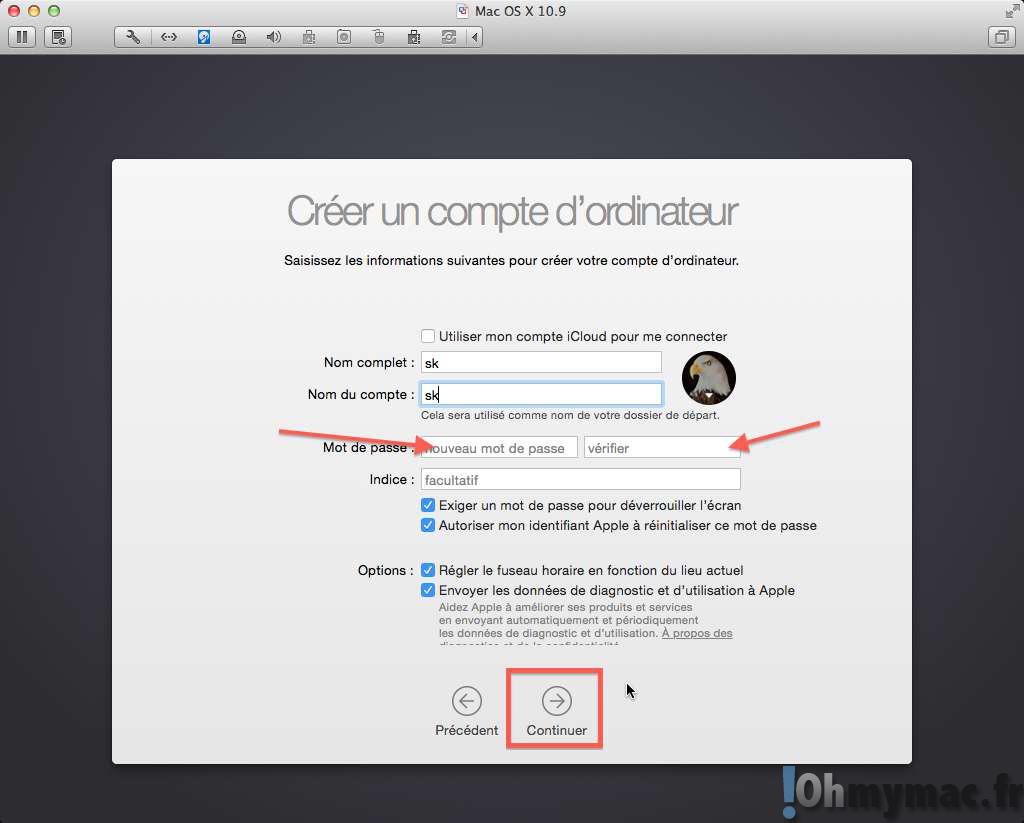
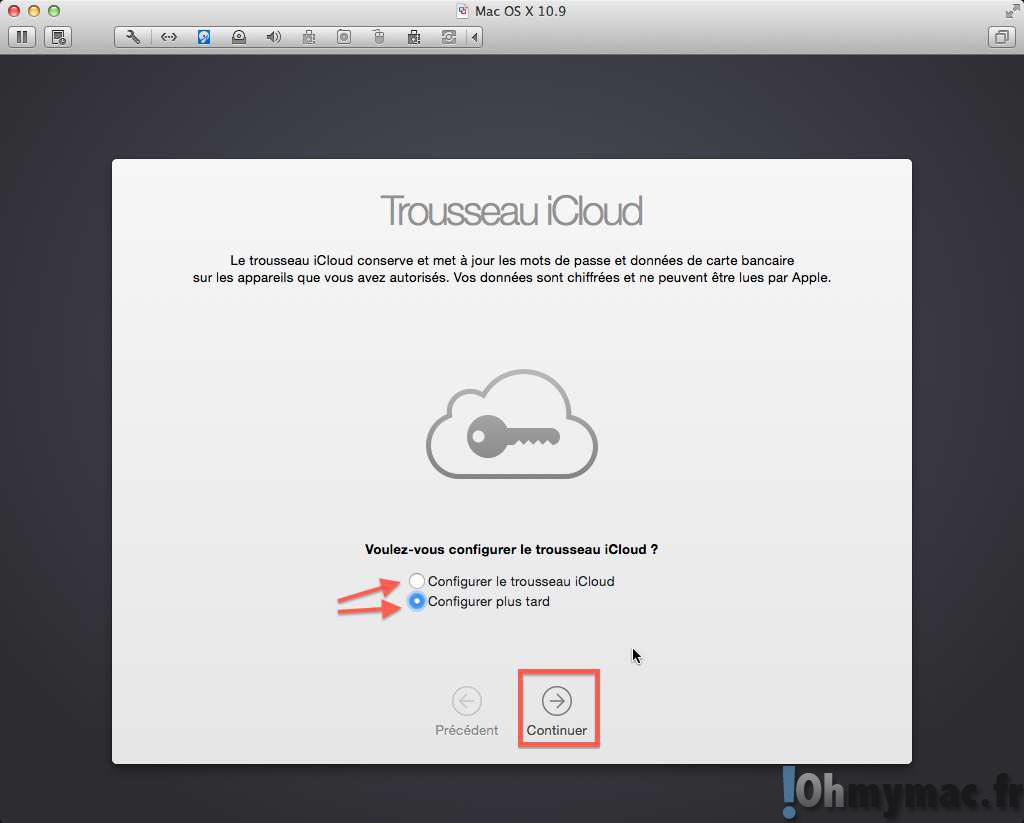
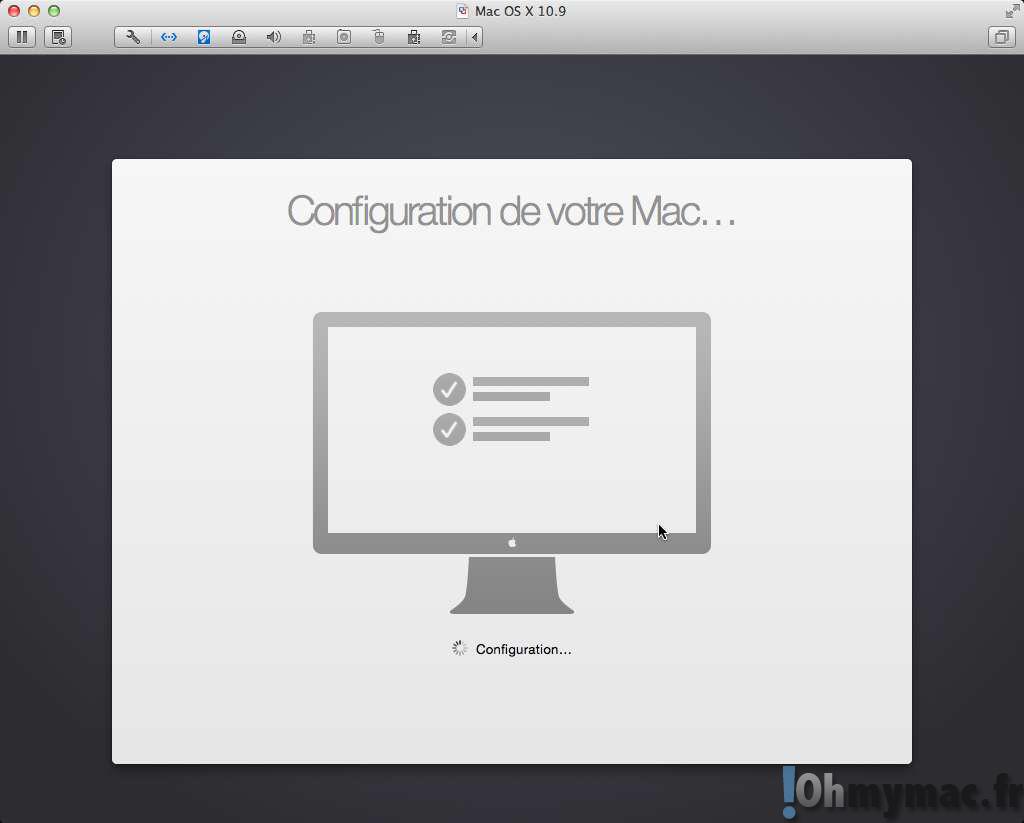









Bonjour, nous sommes en 2020 et mon problème c’est que Yosemite se télécharge directement dans le dossier « telechargements » et pas « applications ».
Comment faire ?
Merci.
Bonjour, tout d’abord merci pour ce pas à pas, j’avais un MacBook Pro mi 2012 sur el capitan qui n’avançait plus, j’ai tout supprimé et j’ai suivi votre tuto, l’installation est restée bloqué sur ‘moins d’une seconde » puis le mac s’est éteint, une barre de chargement avec logo apple s’est lancée puis me revoilà sur le chargement « installation sur Macintosh HD » reparti au debut, dont les minutes sont globalement figées ou très très lentes…
Est ce normal ?
RAS
Bonjour,
Pourriez-vous svp préciser la raison pour laquelle vous conseillez de faire une maj normale avant de faire une clean install quand on est sous Snow Leopard (10.6.8) ?
Vous dites que c’est nécessaire pour avoir une partition de récupération mais la clan install est sensé elle aussi créer la partition de récupération, non ?
Merci pour votre retour.
Bonjour,
Si mes souvenirs sont bons Snow Leopard ne dispose pas d’une partition de récupération ou pas une adéquate. Faire la mise à jour normale crée cette partition de récupération. Du coup même si la clean install pose un problème, il vous restera au moins cette solution de repli pour récupérer votre système.
Serge
Merci pour ce tuto détaillé qui fonctionne bien 🙂
Bonjour, je vais faire le « clean installe » mais je me demande si les application qui sont fournies d’office avec le macbook (imovie, safari,etc.) seront installées vu que j’ai juste copié mes dossiers photo et musique sur un disque dur externe.Merci
Merci beaucoup pour ce pas à pas simple et clair !! Clean install de yosemite (depuis mavericks) parfaitement réussie.
Bonjour, j’ai ce message d’erreur au moment de faire la clef bootable :
Failed to start erase of disk due to error (-9999, 0).
A error occurred erasing the disk.
Juste après avoir taper mon MDP.
Merci pour votre aide.
Bonjour
Pouvez vous essayer avec une autre clef USB ? Ou est ce que c’est systématique. Avez vous aussi essayé avec Diskmaker X ?
Serge
Enfin un tuto qui fonctionne !!! Merci !!!
Bonjour à tous,
Je me suis lancé dans une clean install de Yosemite.
J’ai suivi ce tutoriel ( très clair, bravo ) à la lettre.
Je rencontre un problème à la fin de la configuration de la clé bootable par diskmakerX.
Après plusieurs essais sur des clé différentes, j’ai toujours le même message d’erreur:
« Délai dépassé pour un AppleEvent (-1712) »
Ce message survient toujours au moment ou je crois que la fenetre de dialogue « votre disque de démarrage est prêt va s’ouvrir »
Quelqu’un a-t-il rencontré ce problème? Trouvé une solution?
Y-a-t-il un autre chemin pour contourner cette difficulté?
Je ne maitrise pas du tout les histoires de codes et de terminal et j’ai un peu peur de » mettre les mains dans le cambouis » comme vous dites…
D’avance merci!
Bonjour,
Avez vous bien la dernière version de dismakerX téléchargé sur leur site ? Avez vous aussi une clef USB d’au moins 8GB ?
Enfin je vous recommande d’essayer via le Terminal… c’est vraiment pas compliqué.
Bon courage
Serge
Mon Mac tournait sous Snow Leopard. Suivant vos conseils j’ai fait une mise à jour simple, puis j’ai téléchargé Lion Disk Maker pour lancer la clean instal. Je rencontre le même problème à savoir « Délais dépassé pour un AppleEvent » Que faire ?
Je n’ai pas le message de confirmation de Disk Maker, mais ma clé USB apparaît sur mon écran sous le nom OS X Yosemite Install Disk. Puis-je quand même tenter l’installation ?
Bonjour,
Avez vous essayé la méthode sans passer par Disk Maker ?
cdt
Serge
Bonjour et merci pour ce tuto qui est très clair
Je suis sur le point d’acheter un Mac d’occas en 10.8 et souhaiterais faire une installation clean de Yosemite.
Suis-je obligé de télécharger Yosemite et de créer ma propre clé USB bootable ?
Ou
Puis-je utiliser une clé USB bootable Yosemite créée depuis un autre mac ?
En clair, la clé USB bootable créée sur le MAC contient-elle des infos propres au MAC (n°série, n° de MAC…) de sorte qu’elle est ainsi unique, personnelle… ne pouvant pas servir pour plusieurs MAC.
Merci
bonjour à l’equipe ohmymac
un grand merci pour ce tuto très instructif et fiable
une très bonne continuation et encore MERCI
> L’étape d’installer Yosemite sur la clef USB, Terminal me demande un mot de passe. Mais je n’ai pas de mot de passe pour gérer mon ordi. Qu’elle est la solution ?
Merci pour ce tutorial fort bien fait…
J’ai trouvé… Il faut absolument un mot de passe au systéme pour fonctionner. J’ai donc ajouter un mot de passe et ¸a a fonctionné ! Merci encore pour ce super tutorial…
Bonjour, j’ai un macbookpro très récent ou yosemite est déjà installé, je voudrais installé mavericks a la place pour des raisons de compatibilité de logiciels.
J’ai une version lion sur mon imac, je n’ai jamais fait de mise a jour vers mavericks pour aussi des raison de compatibilité. Mais Lion n’apparait pas dans mas achats.
Est il possible d’installer mavericks ( si j’arrive a ma le procurer) sur mon tout récent macbook, qui a été monté en usine avec yosemite ?
Merci d’avance
Bonjour normalement oui, il faut trouver une version de Mavericks et suivre les étapes pour faire une clef bootable puis une installation clean: https://www.ohmymac.fr/os-x-mavericks-pas-a-pas-pour-faire-une-installation-propre-clean-install-ou-une-mise-a-jour-et-tout-ce-quil-faut-savoir-pour-passer-a-mavericks/
Cependant nous sommes surpris que certains logiciels fonctionnant sous Mavericks ne marchent pas du tout sous Yosemite.
Vous trouverez aussi des infos ici: https://www.ohmymac.fr/telecharger-et-installer-danciennes-versions-dos-x-comme-mavericks-mountain-lion-ou-lion-sur-son-mac/
sk
Un grand merci pour ce super tuto et pleins de bonnes choses pour 2015 ;-).
Bonjour
Merci pour ce tuto particulièrement détaillé.
J’ai plusieurs questions malgré tout :
– Si j’ai bien compris, une installation propre implique une réinstallation de tous les logiciels précédemment utilisés sur le Mac, vu que l’on formate le disque dur de démarrage de l’ancien système ?
– Y-a-t-il une astuce qui permette d’échapper à ce gros et long boulot ?
– Qu’en est-il des soucis de confidentialité générés par ce nouveau système. Je ne suis pas fan du fait qu’Apple (ou toute autre entreprise d’ailleurs), puisse être au fait de tous mes contacts, du contenu de mon agenda, de mes clics et recherches Spotlight, tout cela ne regarde que moi, bref c’est ma vie privée et j’entends bien la protéger.
Abordez-vous ce sujet de la confidentialité de Yosemite dans un autre article ?
En attendant des réponses à ces questions, je vous souhaite une excellente fin de journée.
Bonjour
-oui ça demande réinstallation de tous les logiciels et en fait c’est justement pour ça qu’on veut le faire: à la longue on accumule des logiciels et diverses choses qui peuvent empêcher le système de fonctionner de façon optimale,
-vous pouvez faire une mise à jour normale pour commencer et si ça ne vous va pas vous pouvez faire le « long boulot »
-le sujet de la confidentialité est vraiment vaste. Nous avons plusieurs articles qui traite de la protection de vos données et de la confidentialité de façon large (cf. https://www.ohmymac.fr/tag/confidentialite ). Mais c’est un sujet que nous aurons du mal à épuiser. De plus en plus tous les services en ligne nous font peu à peu céder des informations personnelles en nous offrant des services plus ou moins gratuit. Nous pensons que c’est à chacun de fixer ses limites dans la mesure du possible et de ses capacités techniques. Dans le cas de Yosemite, il est par exemple possible d’utiliser le système sans iCloud, et de contrôler tous les accès réseau avec un logiciel comme LittleSnitch ou HandsOff. Mais ceci se fait au prix de moins de fonctionnalités et d’habitudes parfois laborieuses à prendre.
Bon courage
SK
Bonsoir et merci pour les explications. J’envisage de faire cette mise à jour tout en profitant pour nettoyer mon mac sous Snow Leopard: si j’ai bien compris, dans mon cas, il faut en premier lieu faire la mise à jour simple: passer à Yasemite sans effacer le disque dur: c’est bien cela? Seulement après avoir migré à Yasemite de cette façon, on pourra faire la Clean install: c’est à dire que ma sauvegarde (faite avec time machine et qui se trouve sur mon DD externe WD My Book) il faudra la remplacer par une nouvelle sauvegarde faite après l’installation « simple » de Yasemite? …une fois mon nouveau mac bien vide je dois rebrancher le MYBook et lancer la récupération de toutes mes données avec time machine? mais (pardon la question un peu simple mais je ne suis pas « pro »), si je récupère comme ça…il va à nouveau m’installer Snow Leopard? ou il faut que je « copie » tout simplement tous mes fichiers sur un DD externe et que je copie le dmg avec clef des programmes?…même si c’est évident que bcp des programmes sous SL ne fonctionneront peut être plus sous Yasemite?…Merci bcp pour l’attention et…la compréhension!!! J’ai un peu peur!!!!….Cris
Bonjour,
Tout d’abord, merci pour ce tuto, il est très bien expliqué !
Toutefois, je bloque à une étape… A partir du « Terminal », quand je copie/colle votre adresse, et que l’on me demande mon mot de passe, j’obtiens ceci « Failed to start erase of disk due to error (-9999, 0).
A error occurred erasing the disk.
MacBook-de-Marion-Roussey:~ MarionRoussey$
»
Est-ce normal ?
Merci beaucoup
Bonjour Marion,
J’ai eu le même problème que toi, j’ai contourné en utilisant un mac sous mavericks pour créer la clé bootable, et là la procédure fonctionne.
SI tu n’as pas cette possibilité, je te conseille de copier le programme d’installation, et faire la mise à jour classique. Une fois à jour, ton système permettra de créer la clé bootable et tu n’auras plus qu’à formater et réinstaller le tout.
Cdt
Bonjour, Je vous remercie, mais je retire mon « commentaire » Ev, ci dessus, du 15/11/2014, je pense vais faire une installation simple , juste mise à jour `merci encore à vous.
Bonjour et merci pour votre aide.
Est-il normal qu’après la clean install du tuto avec diskmaker je retrouve mon fond d’écran maveriks et les programmes et préférences système précédents? Sachant que lors de la finalisation de l’installation je n’ai pas eu à créer de compte utilisateur après m’être connecté avec mon identifiant Apple mais le système m’a demandé mes identifiants et mots de passe précédents.
La clean installation a t’elle eu lieu?
Merci beaucoup et bonne continuation…
Bonjour,
Non ce n’est effectivement pas normal. Vous avez peut être oublié l’étape avant le début de l’installation de Yosemite ou vous devez formater votre disque dur. C’est expliqué p.5 du tutoriel et il ne suffit pas d’effacer l’espace libre, il faut effacer la partition en entier.
Bon courage
Serge
Merci pour ce Tito ! Tout est très bien expliqué même pour moi qui suit novice en la matière ! Mon MBP mid 2011 fait peau neuve ! 🙂
Super tuto ! On comprend tout !
Un comble quand on est pas né avec ! !
Disk maker très astucieux.
Mais juste une question : comment fait on pour avoir le tutu sous les yeux pendant que le Mac travaille ? je crains que la réponse soit « Imprime » ?
Tant pis c’est chouette tout de même.
Merci d’avoir pris le temps d’écrire tout ça.
Bonjour,
Bonne question ! Imprimer est évidemment une solution (pas très pratique en effet), mais vous pouvez aussi consulter à partir d’un autre ordinateur, d’un appareil mobile comme un iPhone ou une tablette, ou également avec le navigateur de votre Box internet comme une Freebox. Dans le genre plus tordu, vous pouvez capturer les pages web complètes avec ce tuto: https://www.ohmymac.fr/comment-capturer-une-page-web-complete-sur-son-mac-son-iphone-ou-son-ipad/ les sauvegarder en photos et les transférer vers par exemple un appareil photo ou une télévision pour les regarder, si vous n’avez aucun autre appareil… Bref, rien n’est vraiment 100% satisfaisant et pratique…
Bon courage
Serge
Super tuto et très bien expliqué.
Merci
Ps: Comment savoir si le boot de YOSEMITE est sans erreur ?
Bonjour,
Merci pour toutes les informations que vous nous donnez ! c’est tellement bien fait et clair ! J’ai un mac de 2012, une connexion internet qui ne me permet pas de télécharger un logiciel lourd de chez moi, et j’ai donc besoin de pouvoir réinstaller sans internet…
pour l’installation de Maverick, j’avais suivi attentivement vos indications : clean install, créer une clef USB bootable ( en la créant moi même selon vos indications, (je n’ai pas voulu utiliser Diskmaker, souhaitant toujours « comprendre un peu plus!), et tout s’est bien passé, merci à vous ! , et ce malgè mes peurs…. tout fonctionne bien, mais je n’ai pas de partition de secours sur mon HD ? (je l’ai vu des mois après, en ne pouvant localiser mon Mac). J’ai donc du faire une erreur, en installant Maverick mais je ne sais laquelle…
Je souhaite installer Yosemite, toujours en clean install, et en suivant vos conseils si clairs, mais j’ai peur de faire la même erreur que je n’ai pas identifiée ? « journalisé », « partition GUID », « le nom » tout cela je pense j’avais bien fait ? mais c’est peut être avec Terminal ??
Je vous remercie si vous pouvez me dire si vous voyez ce que je n’ai pas bien fait ? je pense suivre vos indications « créer une clef USB bootable »,
Je vous remercie encore beaucoup beaucoup, et bonne journée à vous,
Bonjour,
J’avais déjà suivi le tuto l’année dernière pour passer à Mavericks. Celui pour Yosemite est bien plus simple !
Merci
LE TOP !
Parfait ! ca marche !
merco
Bonjour,
J’ai suivi votre tutoriel et j’ai pu passer à Yosemite sans problèmes. J’avais commencé par suivre un autre tutoriel avant d’abandonner car c’était pas clair. Mais le votre est vraiment le meilleur. Détaillé comme il faut, même pour les débutants.
Merci
Elio
Excellent ! Pas eu de soucis mais il faut être patient …
+
Samuel
Merci pour cet excellent tuto. Pour ma part l’install c.est figée a 1 seconde de la fin pendant 20 minute mais après pas de soucis
bonjour,
j’ai lu le tuto. une question est ce que ca marche si le mac est sous 10.8.5 ?
merci
Bonjour,
OS X 10.8.5 c’est Mountain Lion. Si votre Mac est compatible avec Mountain Lion, il est aussi compatible avec OS X Yosemite. Donc oui fou pouvez non seulement installer OS X Yosemite mais vous pouvez faire la clean install aussi.
Bon courage
Sk
Ca marche nickel merci
Bonjour,
Merci de m’avoir guidé pas à pas… je n’étais pas très rassurée mais j’en avais marre d’être sous Lion. Maintenant que je suis sous Yosemite, grâce à l’installation propre je n’ai pas remarqué de ralentissements (pour l’instant) même si mon Mac est un peu mieux.
Continuez à faire ce genre de tutos pour les moins expérimentés comme moi !!!!
Annie
Merci beaucoup pour ce tuto super détaillé. Ca a super bien marché… trop content d’être sous Yosemite !
Bonjour,
Nous avons ajouté une procédure de création de la clef USB amorçable beaucoup plus simple, en plus de la méthode passant par Diskmaker X, pour éviter les erreurs.
Pour tous les lecteurs voulant suivre le tutoriel et qui sont sous OS X Snow Leopard (10.6.8), nous vous recommandons fortement de ne pas faire directement la clean install. A la place, faites d’abord une mise à jour simple (aussi expliquée dans le tuto) puis faites la clean install. De cette façon, vous aurez un disque de récupération au démarrage en cas d’erreurs.
Serge
Bonjour,
Je viens de formater mon macmini et suis egalement victime de l' »undefined Error:0″ au reboot de la clé. J’ai lu les commentaires précédents mais j’ai un lecteur DVD qui ne fonctionne plus depuis un moment et de ttes façons je n’ai pas en ma possession de dvd d’anciennes ios en ma possession. J’étais sous Ios mavericks avant de tenter cette clean install. Ai-je d’autres solutions que d’amener mon minimac chez un dépanneur pour qu’il procède lui-même à l’installation de Yosemite?… D’avance merci de votre aide… :-(((
Bonjour,
Si vous étiez sous Mavericks, vous devez avoir un disque de récupération. Il est impossible si avez suivi à la lettre le tuto ci-dessus d’effacer le disque de récupération car il est installé dans une partition cachée. Essayez la procédure suivante:
-éteignez votre Mac
-repérerez sur votre clavier les touches Command (aussi appelé CMD ou Pomme) et R
-redémarrez votre Mac et tout de suite après le démarrage appuyez simultanément sur Command et R et restez appuyé
-attendez de booter sur le disque de récupération
-suivez les instructions pour télécharger Yosemite à partir du Mac App Store à partir du disque de récupération et terminer l’installation
Pour ceux qui n’ont pas de disques de récupération, vous pouvez refaire une clef USB amorçable à partir de tout autre Mac qui a un accès au Mac App Store. Tout DVD d’OS X est aussi amorçable et il est possible d’utiliser les Macs ayant un port Firewire en mode disque cible Firewire aussi pour faire cette opération dans ce mode.
cdt
Bonjour.
Je viens de faire une clean install de Yosemite sur mon macbook air, tout s’est bien passé sauf que le système est désormais en anglais, et je ne parviens pas à le changer dans les préférences systèmes…
Pouvez-vous l’indiquer comment faire ?
Merci.
Bonjour,
-allez dans le menu (pomme) puis dans « System Preferences… »
-allez dans « Languages and Region »
-dans le panneau de gauche, cliquez sur « + » et ajoutez le Français à partir de la liste
-assurez vous que le français est en premier dans la liste dans le panneau de gauche, faites un glissez déplacer si nécessaire
-quittez les préférences
-redémarrez votre Mac
cdt
Bonjour les amis. Moi qui était bloqué avec cette erreur 0 et sans possibilité de voir un disque recovery… J ai enfin résolu mon problème. J ai ressorti mon vieux CD de snow Leopard, installer celui ci, rechercher les mis a jour pour passer en 10.6.8 pour avoir accès a l AppStore. La j ai télécharger yosemite. Bon courage à vous
Bonjour et merci pour ce tuto. J’ai fait exactement ce qui est sur celui ci et au moment d’installer cela me dit après quelques secondes « l’opération n’a pas pu s’achever. Undefined error:0 »
Je n’ai donc plus d’ordinateur…
Que faire? Je suis bloqué 🙁
Bonjour tiepolo (et aussi Mehdi en dessous) avez vous essayé ce que j’ai proposé à Mehdi ? N’avez vous pas d’autres disques de démarrage en faisant Alt ? Sinon quel était votre version d’OSX avant de faire l’operation que je trouve une solution à votre cas ?
Sk
Bonjour Mehdi, Tiepolo,
Je pense que si vous n’avez pas de disque de récupération, vous étiez sans doute précédemment sous Snow Leopard (10.6.8). Dans votre cas, il es préférable de réinstaller OS X Snow Leopard avec le DVD de ce système. Puis d’utiliser le Mac App Store pour télécharger et faire une mise à jour normale vers OS X Yosemite. La raison est que vous n’avez pas de partition de récupération sinon en cas de soucis. Une fois que vous l’avez fait de cette façon, vous pouvez faire la clean install si vous le voulez. J’ai rajouté un avertissement pour ceux qui sont sous Snow Leopard.
cdt
SK
Bonjour,
Voici plusieurs solutions:
-si vous étiez sous Lion, Mountain Lion, ou Mavericks, vous devez avoir un disque de récupération. Il est impossible si avez suivi à la lettre le tuto ci-dessus d’effacer le disque de récupération car il est installé dans une partition cachée. Essayez la procédure suivante:
-éteignez votre Mac
-repérerez sur votre clavier les touches Command (aussi appelé CMD ou Pomme) et R
-redémarrez votre Mac et tout de suite après le démarrage appuyez simultanément sur Command et R et restez appuyé
-attendez de booter sur le disque de récupération
-suivez les instructions pour télécharger Yosemite à partir du Mac App Store à partir du disque de récupération et terminer l’installation
Si vous étiez sous Snow Leopard, vous aurez besoin peut être besoin d’un autre Mac pendant quelque temps ou du DVD d’installation de Snow Leopard.
Sur un autre Mac:
-utilisez la méthode plus simple décrite dans le tuto mis à jour ou passez par diskmaker X pour créer une nouvelle Clef d’amorçage
-branchez la clef sur votre Mac d’origine
-redémarrez le mac et suiviez la partie « Redémarrer et commencer l’installation » du tuto
Avec le DVD de Snow Leopard:
-mettez le dvd dans le lecteur
-redémarrez en appuyant sur ALT et demandez à booter à partir du DVD
-installez Snow Leopard
-téléchargez Yosemite et faites une mise à jour normale, vous aurez ainsi un disque de récupération
-suivez à nouveau le tuto pour faire la clean install, il y a une méthode de création plus simple pour la clef amorçable, ou utilisez Diskmaker X comme expliqué dans le tuto
cdt
G peut être fait la bêtise d avoir installer le boot de Yosemite sur le même disque dur externe qui contient la partition de TM
Bonjour je suis dans le même c’est à dire que Medhi. Et je n zi plus accès au recovery et même pas AppStore. Et je ne peux même pas faire une restauration TM car je n ai pas cette option dans le choix des utilitaires.
Bonjour merci de votre réponse. En disque de démarage il me propose uniquement la clef usb qui contient yosemité, je n ai pas de proposition pour le disque recovery ?
Excellent tuto, vraiment détaillé comme il faut!
J’ai rencontré un problème au moment du boot sur la clé avec le message Undefined Error:0. J’ai pu le corriger en jonglant avec une sauvegarde Carbon Copy Cloner et Time Machine, pour récupérer le package d’install puis en copiant ces 2 fichiers :
BaseSystem.chunklist
BaseSystem.dmg
à la racine de la clé, puis tout s’est bien déroulé.
j’ai un imac qui a 6 mois une clean install est elle nécessaire, mon mac est il déjà pollué?
si je fais une clean install je réinstalle toutes mes photos et doc via time machine au moment ou il me demande si je veux transférer des données dans le processus de finalisation de l’installation?
en tout cas tuto super précis merci
Bonjour,
Dans votre cas vous pouvez commencer par une mise à jour simple. Plus tard si vous avez l’impression qu’il y a des lenteurs, vous pourrez toujours faire la Clean Install.
cdt
Sk
Bonjour je viens de realiser l operation et la c le drame j ai une erreur lorsque je veu installer apres avoir effacer machintosh HD je ne peu plus rien faire… Un coup de main svp ?
Bonjour,
Si vous avez des problèmes, essayez la manœuvre suivante:
-redémarrez votre Mac en laissant la clef USB branchée
-au démarrage appuyez sur ALT au clavier pendant l’écran gris
-vous allez arriver sur l’écran de sélection des disques de démarrages comme dans le tutoriel
-cette fois-ci choisissez le disque de démarrage appelé « Recovery 10.10 » ou « Récupération 10.10 ». C’est le disque de récupération de Yosemite.
-votre Mac va se connecter au Mac App Store et télécharger à nouveau Yosemite pour l’installer… ca sera juste beaucoup plus long.
Si vous n’avez pas de Recovery 10.10, pouvez vous me faire la liste des disques de démarrages ? Vous pouvez aussi utiliser le « Recovery 10.9 » ou « Récupération 10.9 », vous allez télécharger dans ce cas Mavericks du Mac App Store pour l’installer. Vous pourrez ensuite retenter l’installation de Yosemite dans la foulée.
cdt
Serge
Bonjour je n’ai pas de mot de passe administrateur, dois-je en créer un ? Merci pour la réponse.
Bonjour,
C’est toujours mieux d’avoir un mot de passe et de définir les rôles des utilisateurs mais si le système ne vous en demande pas, vous n’êtes pas obligé.
cdt
Sk
Bonjour, merci pour la réponse. J’ai téléchargé DiskMaker, je l’ai ouvert et il reconnait bien Yosemite (10.10). Lorsque je lancerai l’installation avec l’un des 2 procédés et si je rencontre un problème, est-ce qu’il y a un moyen de quitter l’installation ? Cordialement, Pascal.